E-Mail. Brother MFC-8860DN, DCP-8060, MFC-8460N, DCP-8065DN, MFC-8870DW
Hinzufügen zu Meine Handbücher184 Seiten
Werbung
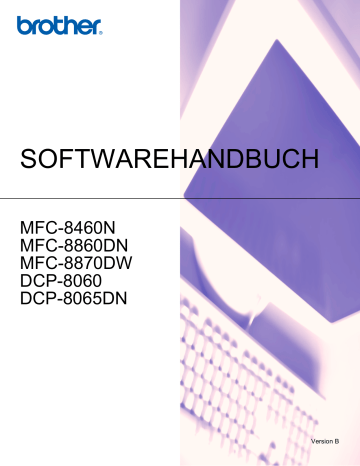
3. ControlCenter2
Mit der Funktion Scan to E-Mail können Sie ein Dokument einscannen und direkt als Anhang in eine neue
Nachricht Ihrer E-Mail-Anwendung einfügen. Um die Grundeinstellung für die E-Mail-Anwendung und den
Dateityp für den Anhang zu ändern, klicken Sie mit der rechten Maustaste auf die E-Mail-Schaltfläche und klicken Sie dann auf Konfiguration .
3
Sie können die E-Mail-Anwendung im Listenfeld E-Mail-Anwendung auswählen. Wenn die gewünschte Anwendung in der Liste nicht angezeigt wird, klicken Sie auf Hinzufügen , um sie zur Liste hinzuzufügen. Eine
Anwendung kann wieder aus dem Listenfeld gelöscht werden, indem Sie den Namen der betreffenden Anwendung auswählen und dann auf Löschen klicken.
Hinweis
Wenn Sie das ControlCenter2 zum ersten Mal starten, erscheint im Listenfeld eine Standardauswahl mit kompatiblen E-Mail-Anwendungen. Wenn Sie Probleme haben, eine benutzerdefinierte E-Mail-Anwendung mit dem ControlCenter2 zu verwenden, sollten Sie eine Anwendung aus dieser Liste wählen.
Wenn Sie ein Dokument beidseitig scannen möchten, markieren Sie das Kontrollkästchen Duplex-(beidseitig) Scannen und wählen Sie Bindekante lange Seite oder Bindekante kurze Seite (nicht möglich mit
MFC-8460N und DCP-8060).
Ändern Sie falls notwendig auch die übrigen Einstellungen für diese Funktion.
Wenn Sie nur einen Teil des Dokumentes einscannen möchten, aktivieren Sie Scanner-Schnittstelle zeigen .
61
Werbung
Hauptfunktionen
- Business Laser
- 1200 x 1200 DPI
- A4 28 ppm
- Colour scanning Mono faxing
- USB port Ethernet LAN
- Internal memory: 32 MB
- 16.7 kg
Verwandte Handbücher
Werbung
Inhaltsverzeichnis
- 8 Brother Druckertreiber verwenden
- 9 Dokumente ausdrucken
- 9 Duplexdruck (beidseitig Drucken)
- 9 Hinweise zum Duplexdruck
- 10 Manueller Duplexdruck
- 10 Automatischer Duplexdruck (nur für Geräte mit automatischem Duplexdruck)
- 10 Gleichzeitig drucken, scannen und faxen
- 11 Druckertasten
- 11 Abbrechen
- 11 Sicherer Druck
- 12 Unterstützte Druckeremulationen
- 13 Liste der internen Schriften drucken
- 13 Drucker-Konfigurationsliste drucken
- 13 Druckerreset
- 14 Status Monitor
- 14 Status Monitor aktivieren
- 15 Gerätestatus überwachen
- 18 -Druckertreiber verwenden
- 18 Registerkarte „Grundeinstellungen
- 21 Registerkarte „Erweitert
- 22 Druckqualität
- 23 Duplexdruck (MFC-8860DN, MFC-8870DW und DCP-8065DN )
- 25 Duplexdruck (MFC-8460N und DCP-8060)
- 26 Wasserzeichen
- 28 Seiteneinstellung
- 28 Geräteoptionen
- 32 Registerkarte „Support
- 33 Registerkarte „Zubehör
- 34 3™-Emulation) verwenden
- 34 Registerkarte „Anschlüsse
- 35 Registerkarte „Layout
- 35 Registerkarte „Papier/Qualität
- 36 Erweiterte Optionen
- 37 Scannen eines Dokumentes mit dem TWAIN-Treiber
- 37 TWAIN-Kompatibilität
- 38 Scannertreiber aufrufen
- 39 Scannen eines Dokumentes in den PC
- 42 Einstellungen im Scanner-Fenster
- 46 WIA-kompatibel
- 46 Brother Scannertreiber aufrufen
- 47 Scannen eines Dokumentes in den PC
- 51 Scanner-Taste verwenden (für USB- oder Parallel-Anschluss)
- 52 Scan to E-Mail
- 53 Scan to Bild
- 53 Scan to Text
- 54 Scan to Datei
- 55 SE mit OCR-Texterkennung verwenden
- 56 Ansehen von Objekten
- 57 Organisation der Objekte in den Ordnern
- 57 Verknüpfungen zu vielen anderen Anwendungen
- 58 (Verwandlung von Bilddateien in bearbeitbaren Text)
- 58 Importieren von Objekten aus anderen Anwendungen
- 59 Exportieren von Objekten in ein anderes Format
- 59 SE mit OCR-Texterkennung
- 60 ControlCenter2 verwenden
- 61 Autostart-Funktion des ControlCenter2 ein-/ausschalten
- 62 SCANNEN
- 62 SCANNEN (benutzerdefiniert)
- 62 KOPIE
- 63 PC-FAX (nicht möglich mit DCP-Modellen)
- 63 GERÄTEEINSTELLUNGEN
- 64 SCANNEN
- 64 Bild(zum Beispiel: Microsoft Paint)
- 66 Text (Textverarbeitungsprogramm)
- 67 E-Mail
- 68 Unterstützte Dateitypen
- 69 Datei
- 70 SCANNEN (benutzerdefiniert)
- 71 Benutzerdefinierte Schaltfläche konfigurieren
- 75 KOPIE
- 77 PC-FAX (nicht möglich mit DCP-Modellen)
- 77 Senden
- 78 Empfangen / Empfangene Faxe ansehen
- 79 Adressbuch
- 79 Setup
- 80 GERÄTEEINSTELLUNGEN
- 80 Remote Setup (nicht möglich mit DCP-Modellen)
- 81 Rufnummern (nicht möglich mit DCP-Modellen)
- 81 Status Monitor
- 82 Vorbereitungen
- 82 Netzwerk-Lizenz
- 83 Registrierung des PC mit Ihrem Gerät
- 85 Scanner-Taste des Gerätes im Netzwerk verwenden
- 86 Scan to E-Mail (PC)
- 86 Scan to E-Mail (E-Mail-Server) (MFC-8860DN und MFC-8870DW)
- 88 Scan to Bild
- 89 Scan to Text
- 90 Scan to Datei
- 91 Scan to FTP
- 95 Remote Setup
- 97 PC-FAX
- 98 Benutzerinformationen eingeben
- 99 Sendeeinstellungen
- 100 Adressbuch
- 101 Deckblatt-Einstellungen
- 101 Deckblatt-Informationen eingeben
- 102 Zielwahl-Einstellungen (nur für Faxbedienfeld-Oberfläche)
- 103 Brother Adressbuch
- 103 Kontakt im Adressbuch speichern
- 104 Rundsendegruppen bilden
- 104 Kontakte oder Gruppen bearbeiten
- 105 Kontakte oder Gruppen löschen
- 105 Adressbuch exportieren
- 106 Adressbuch importieren
- 108 Senden eines PC-Fax mit Faxbedienfeld-Benutzeroberfläche
- 109 Senden eines PC-Fax mit einfacher Benutzeroberfläche
- 111 PC-Faxempfang auch bei ausgeschaltetem PC
- 112 PC-Faxempfang am Gerät einschalten
- 112 Programm zum PC-FAX-Empfang starten
- 113 PC-Faxempfang konfigurieren
- 114 PC-Faxempfang im Netzwerk konfigurieren
- 115 Neu empfangene Faxe ansehen
- 117 USB-Anschluss und verfügbare Funktionen
- 118 Druckertasten
- 118 Abbrechen
- 118 Sicherer Druck
- 119 Unterstützte Druckeremulationen
- 120 Liste der internen Schriften drucken
- 120 Drucker-Konfigurationsliste drucken
- 120 Druckerreset
- 121 Status Monitor
- 121 Gerätestatus aktualisieren
- 121 Status-Monitor-Fenster ein-/ausblenden
- 121 Status Monitor beenden
- 121 Web Based Management (nur netzwerkfähige Modelle)
- 122 X verwenden
- 122 Seiteneinstellungen
- 122 Besondere Einstellungen zum Drucken
- 125 9.1 bis 9.2 verwenden
- 125 Druckerauswahl
- 125 Papierformat
- 128 3™-Emulation) verwenden
- 131 9.1 bis
- 134 -Anwendung senden (nicht möglich mit DCP-Modellen)
- 139 Scannertreiber aufrufen
- 140 Beidseitig scannen (für Modelle, die Duplex-Scannen unterstützen)
- 141 Vorschau-Scannen
- 142 Einstellungen im Scanner-Fenster
- 145 X 10.2.4 oder höher mit USB-Anschluss)
- 146 Scan to E-Mail
- 147 Scan to Bild
- 147 Scan to Text
- 148 Scan to Datei
- 149 Besondere Funktionen
- 150 Technische Unterstützung
- 151 ControlCenter2 verwenden
- 152 Autostart-Funktion des ControlCenter2 ein-/ausschalten
- 152 SCANNEN
- 153 SCANNEN (benutzerdef.)
- 153 KOPIE / PC-FAX
- 153 GERÄTEEINSTELLUNGEN
- 154 SCANNEN
- 154 Bild (zum Beispiel: Apple PreView)
- 156 Text (Textverarbeitungsprogramm)
- 157 E-Mail
- 157 Unterstützte Dateitypen
- 158 Datei
- 159 SCANNEN (benutzerdefiniert)
- 159 Benutzerdefinierte Schaltfläche konfigurieren
- 160 Scan to Bild
- 161 Scan to Text
- 162 Scan to E-Mail
- 163 Scan to Datei
- 165 KOPIE / PC-FAX
- 167 GERÄTEEINSTELLUNGEN
- 167 Remote Setup (nicht möglich mit DCP-Modellen)
- 168 Rufnummern (nicht möglich mit DCP-Modellen)
- 168 Status Monitor
- 169 Vorbereitungen
- 169 Gerät auswählen
- 171 Scanner-Taste des Gerätes im Netzwerk verwenden
- 171 Scan to E-Mail (PC)
- 172 Scan to E-Mail (E-Mail-Server) (MFC-8860DN und MFC-8870DW)
- 174 Scan to Bild
- 175 Scan to Text
- 176 Scan to Datei
- 177 Scan to FTP
- 181 X 10.2.4 oder höher)